Incomedia’nın WebSite X5’i web sitesi oluşturmayı kolaylaştırmayı amaçlıyor. Web tabanlı bir arayüzden çalışmak yerine, WebSite X5 aslında indirilebilir bir uygulamadır. Bunu yaparken, uygulama sadece Windows olduğu için Incomedia pazarın bir bölümünden kendilerini kesti. Ancak, bir masaüstü veya dizüstü bilgisayar kullanarak çalışacaksanız, bu potansiyel kullanıcıların büyük çoğunluğunu içerir.
Uygulamayı indirmek ücretsizdir (ücretsiz sürüme “Git” denir), ancak onlar için ödeme yapmadan tüm özelliklere erişemezsiniz. Yine de, bu size yazılımı test etme ve sizin için işe yarayıp yaramayacağını görme fırsatı verir.
Aralarından seçim yapabileceğiniz 15 şablon, web siteniz için 10 sayfaya kadar oluşturma yeteneği, entegre bir FTP istemcisi ve destek ekibine erişim elde edersiniz.
“Git” sürümünün ana ihmalleri, blogculuk ve e-ticaret araçlarıdır; bunlar günümüzde gelişen herhangi bir işletme için gerçekten en önemli olanlardır. Bunları denemeniz gerekiyorsa, geliştiriciler ücretli yazılımları için 30 günlük para iade garantisi sunar.
- WebSite X5’i denemek ister misiniz? Web sitesine buradan göz atın
Evo paketi 80 $ (60 £) karşılığında 100’den fazla şablona erişmenizi sağlar. Sınırsız sayıda sayfa oluşturabilirsiniz, yukarıda belirtilen blog ve alışveriş özellikleri, analitik, SEO işlevleri ve çevrimiçi kontrol paneli gibi.
Duyarlı web siteleri oluşturma – içeriklerini görüntüleyen ekranın boyutuna bağlı olarak hareket ettiren sayfalar, modern web sitelerinden beklenen bir şey – sadece ücretli sürümlerde mevcuttur.
Ayrıca bir yıllık güncellemelere de erişebilirsiniz.
Bir Pro seçeneği 220 $ (170 £) için mevcuttur. Özellikler, yukarıdakilerin tümünü ve ayrıca dijital ürünler satma, indirimler ve kuponlar sunma, müşteri kaydı, veritabanı entegrasyonu, daha fazla analitik ve SEO özellikleri, tarayıcı dilini ve çözünürlüğünü otomatik olarak algılama ve yönetim ve yedekleme seçeneklerini içerir..
Tam bir çevrimiçi perakende deneyimi oluşturmak istiyorsanız, Pro seçeneğine gitmeniz gerektiği açık ve yeterince adil. Ancak dijital satışları bu sürümle sınırlamak ve Evo müşterilerine sunmamak gereksiz yere demek.
Seçtiğiniz plana bağlı uygulamayı indirmeniz gerektiğini unutmayın. Go’yu denediyseniz ve daha sonra Evo için ödeme yaptıysanız, Go uygulamanızdaki yeni özelliklerin kilidini açmaz. Bunun yerine Evo’yu almalısın.
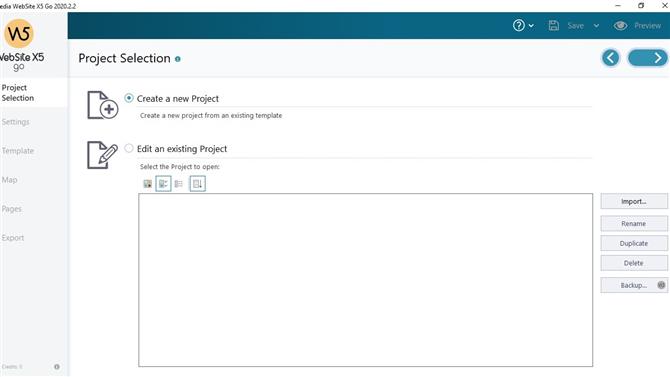
Yeni bir proje oluşturun veya mevcut bir proje üzerinde çalışmayı seçin… (Görüntü kredisi: Incomedia)
Başlangıç
Hangi uygulamayı deniyor olursanız olun, başlatın ve arayüzün sağ üst kısmındaki ‘Başlat’ı tıklayın. Oradan, mevcut bir projeyi açabilir veya sıfırdan başlayabilirsiniz..
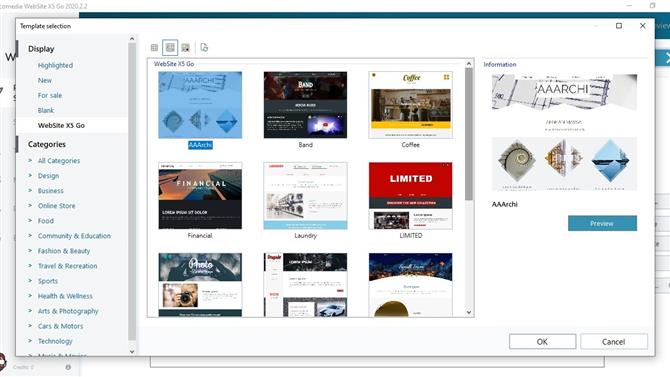
“Git” size oynamak için 15 şablon sunar. “Evo” 100’den fazla var (Resim kredisi: Incomedia)
Ücretli uygulamalardan birinin şablonlarına göz atarken, bunlardan 100’den fazlasına erişim kazanmış olsanız da, yalnızca kredi harcayarak kullanabileceğiniz 50’den fazla var – ki bu da bir çeşit uygulama içi satın alma.

Tüm şablonları önizleyebilir ve bir telefonda, tablette veya bilgisayarda nasıl göründüklerini kontrol edebilirsiniz (Resim kredisi: Incomedia)
Bununla birlikte, düzenin nasıl hissettiğini görmek için hepsini önizleyebilir ve duyarlı arayüzün nasıl çalıştığını görmek için telefon, tablet ve bilgisayar ekranları arasında zahmetsizce geçiş yapabilirsiniz..
Şablonlar, seçimlerinizi daraltmanıza yardımcı olacak kategorilere ayrılmıştır, ancak kararınızı daha da odaklayacak bir arama alanı olmaması hayal kırıklığı yaratıyor.
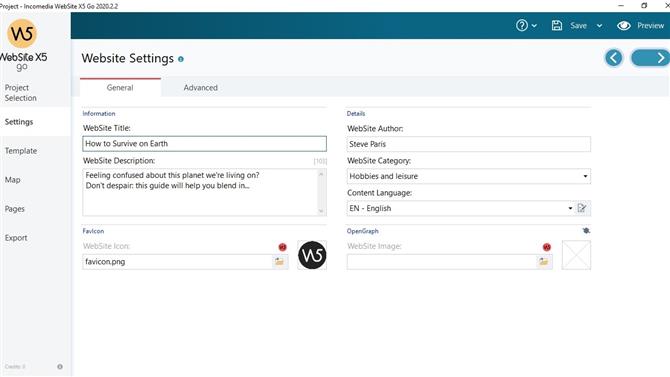
Temel ayarlar, siteniz hakkında temel bilgileri girmenize yardımcı olur (Resim kredisi: Incomedia)
Bir şablon seçtikten sonra, sitenizin adı, yazarı, kısa bir açıklama vb. Gibi temel bilgileri girersiniz. Ücretli uygulamalar, blog ayrıntılarını ayarlama veya çevrimiçi satmayı planladığınız ürünlerin bir listesi gibi birkaç gelişmiş özelliğe de erişebilir (bu incelemenin her ikisinde de daha fazlası).
Varsayılan olarak siteniz duyarlı bir site olarak tasarlanmıştır; yani ekrandaki bilgiler, ziyaretçinin ekranındaki kullanılabilir alanla eşleşecek şekilde yeniden boyutlandırılır ve yeniden konumlandırılır. İsterseniz varsayılan eşikleri değiştirebilir veya sitenizi “Masaüstü” olanı seçmeyi seçebilirsiniz, yani bir bilgisayarda nasıl göründüğü bir mobil cihazda nasıl görüneceği (daha eski bir okul yaklaşımıdır) web sitesi tasarımına ve çoğu insanın bugünlerde beklediği gibi değil).
Kurulum işleminin en ilginç kısmı sayfaların nasıl birleştirileceğini görmektir. Metin, resim veya diğer içeriklerin ekleneceği bloklardan oluşurlar.
Sayfa yatay bloklara veya dikey bloklara bölünebilir (sütun olarak düşünün), örneğin metin bölümleri arasına resim yerleştirmenize izin verir.
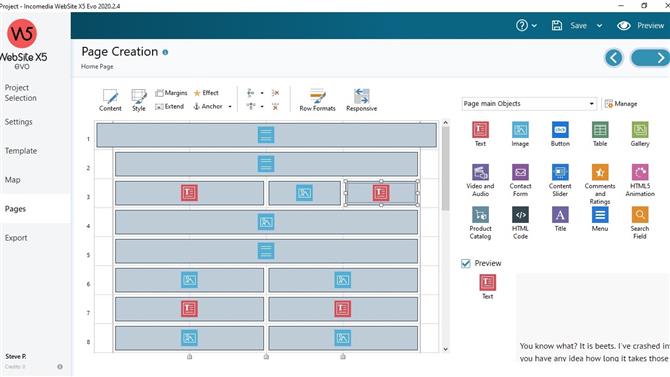
Sayfanıza çeşitli öğeleri sürükleyip bırakın ve bölümleri sütunlara ayırmak için bunları yeniden boyutlandırın (Resim kredisi: Incomedia)
Her bloğu manuel olarak yeniden boyutlandırabilir ve sayfayı dikey olarak en fazla dört sütuna ayırabilirsiniz (bilgilerinizin daha küçük bir ekranda daha kolay görülmesini sağlamak için şablonlar varsayılan olarak ikiye bölünür).
Tasarım alanının sağında, metin ve resimlerden video, animasyon, ürün kataloğu, bir arama alanı, yorumlar, resim galerileri ve daha pek çok şey için kullanabileceğiniz mevcut bloklar bulunur..
Sayfaları düzenleme
Bu kulağa hoş gelse de, ilk başta sitenizi nasıl oluşturacağınız konusunda kafanız karışmış olabilir. Ancak bunun nedeni, oluşturma kavramının beklediğiniz kadar WYSIWYG olmamasıdır. Aslında, düzenleme arayüzü WYSIWYG’den oldukça uzak.
Harita bölümüne giderek sayfaları düzenlersiniz. Sayfalardan birini çift tıkladığınızda, yukarıda açıklanan sayfanın dökümü gösterilir..
Bazı yerlerde, resimlerde, videolarda vb. Başkalarında metin olduğunu biliyorsunuz… Mevcut tasarımın neye benzediğini görmek için arayüzün sağ üst köşesindeki Önizleme’yi tıklayın.
Herhangi bir bölümü düzenlemek için, üzerine istediğinizi yazmanıza hazır yüzen bir pencere açmak için üzerine çift tıklayın. Metin kutuları her zamanki düzenleme araçlarını sunar ve paragraflarınıza resim ekleme özelliğini de içerir.
Bu işlemi her bölüm için yapmanız gerekiyor ve hangilerinin yapıldığı ve hangilerinin yapılmadığı bir bakışta belli değil, bu da zamanla biraz sıkıcı ve kafa karıştırıcı olabilir.
Resimler için düzenleme aracı bulunmadığından, sayfalarınıza eklemeden önce bunları başka bir uygulamada düzgün bir şekilde biçimlendirmeniz gerekir.
Video ve ses nesnesi, bilgisayarınızda, çevrimiçi başka bir yerde veya YouTube veya Vimeo’dan bir URL ekleyerek depolanan medyaları eklemenize olanak tanır.
Bu şekilde çalışmanın en büyük problemi, Önizleme’ye basana kadar sayfanızın nasıl göründüğünü anlayamamanızdır. Bir sütuna çok fazla metin eklediyseniz, geri dönüp yazdıklarınızı düzenlemediğiniz sürece, bitişikteki sütunda büyük bir boş alan olur ve ardından nasıl göründüğünü görmek için Önizleme’ye geri dönün ve tekrarlayın. Memnun olana kadar süreci tekrar tekrar.
Bir düzenleme alıştırması olarak, bu çok eski, gereksiz yere zaman alıcı ve sinir bozucu hissettiriyor.
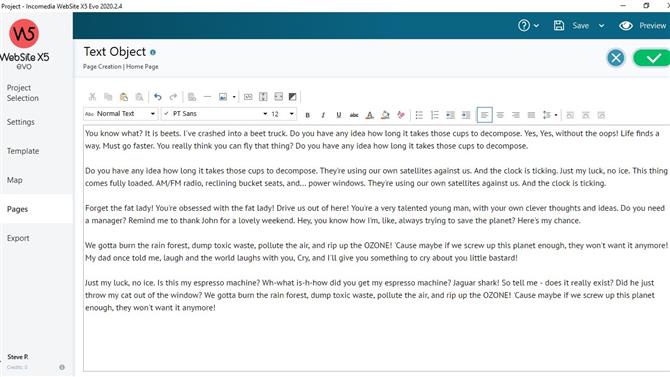
Her öğe ayrı ayrı düzenlenmelidir (Resim kredisi: Incomedia)
Blog
Bir ‘Blog: Makale Sayfası’ menüsü olmasına rağmen bir blog üzerinde çalışmak Harita bölümünden yapılmaz. Bunun yerine Ayarlar’a gitmeniz, Gelişmiş özelliğini seçmeniz ve Blog’u tıklamanız gerekir. Sezgisel olmayan bir başka arayüz kararı.
Bloglama arayüzü daha geleneksel. Yazabilir, içerik oluşturabilir, makalenize resim ekleyebilir, yeniden boyutlandırabilirsiniz, vb..
Tamamlandığında, WebSite X5 geri kalanıyla ilgilenir ve ana blog sayfasını oluştururken makalelerle doldurur.
Bu çok iyi çalıştı ve birkaç özelleştirme seçeneği var, ancak bazıları rekabete kıyasla biraz temel geliyor, bazıları ücretsiz bloglama sunuyor.
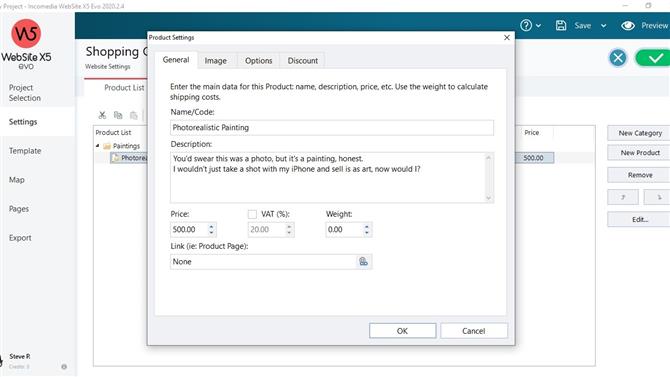
Satmak istediğiniz her ürün için ürün açıklamaları, fotoğraflar ve bir fiyat ekleyin (Resim kredisi: Incomedia)
E-ticaret
Mağazanıza ürün eklemek, Ayarlar sayfasından ve Alışveriş Sepeti’ne tıklayarak da yapılır..
Bir açıklama ekleyebilir, fotoğraflar ekleyebilir, bir fiyat belirleyebilir, hatta fiyat ve / veya ağırlığı etkileyebilecek ürünler için çeşitli seçenekler ekleyebilirsiniz (nakliye hesaplanırken önemlidir).
Bununla birlikte, bir ürün listesini içe aktarmanın bir yolu yoktur, bu da her bir öğeyi birer birer eklemek anlamına gelir. Ne kadar vites satmak istediğinize bağlı olarak, bu bir anlaşma olabilir.
İşlerin finansal tarafı varsayılan olarak PayPal aracılığıyla yapılır, ancak farklı bir sağlayıcı kullanıyorsanız, gerekli HMTL kodunu kopyalayıp belirlenmiş bir alana yapıştırabilirsiniz. Açıkçası PayPal en kolay ve sorunsuz seçenek olarak düşünülüyor.
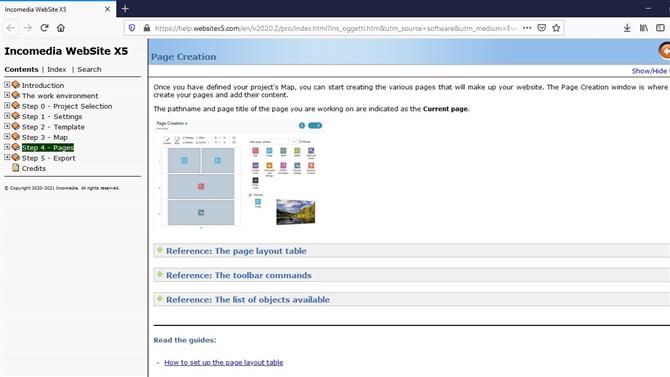
Kaybolmuş hissetmek? WebSite X5’in çevrimiçi yardım dosyaları size her şeyin nasıl çalıştığını gösterecektir (Image credit: Incomedia)
Destek
Herhangi bir zamanda kaybolursanız, arayüzün sağ üst köşesindeki büyük soru işareti simgesini tıklayın. Bu, sizi uygulamanın her yönünü bir dizi makale aracılığıyla açıklamak olan çevrimiçi bir kaynağa götürür. Sekiz kronolojik bölüme ayrılmıştır ve aradığınız şeyi bulmak kolay değilse, arama alanı sorgunuzu daraltmanıza yardımcı olur.
Son karar
HTML5 kullanarak bölümleri kolayca canlandırma özelliği de dahil olmak üzere birçok ilginç özellik var. Bloglama aracı iyi çalışıyor, ancak şeylerin e-ticaret tarafı, özellikle ücretli bir ürün için özelliklere ışık tutuyor. Ancak WebSite X5’i en aşağı indiren şey, sayfanızı düzenlerken görememektir, söyleyecek çok şeyiniz varsa ve daha karmaşık bir sayfa biçimi oluşturmak istiyorsanız biçimlendirmeyi zorlaştırır.
- Ayrıca en iyi web sitesi oluşturucuyu da vurguladık
